- Skaitmeninės televizijos imtuvai yra puikus būdas žiūrėti televizorių kompiuteryje, tačiau įrenginiui paleisti taip pat reikalinga programinė įranga.
- Panašu, kad taip yra su skaitmeninės televizijos imtuvo įrenginių registravimo programa, ir mes aptarsime jos svarbą.
- Jei norite daugiau srautų perduodančių straipsnių, eikite į mūsų puslapį skirtas „Streaming Hub“.
- Norėdami sužinoti daugiau įdomių įdomybių, apimančių įvairias temas, apsilankykite mūsų Kas yra skyrius taip pat.

Ši programinė įranga leis jūsų tvarkyklėms veikti ir veikti, taip apsaugant jus nuo įprastų kompiuterio klaidų ir aparatūros gedimų. Dabar patikrinkite visus tvarkykles atlikdami 3 paprastus veiksmus:
- Atsisiųskite „DriverFix“ (patikrintas atsisiuntimo failas).
- Spustelėkite Paleiskite nuskaitymą rasti visus probleminius vairuotojus.
- Spustelėkite Atnaujinti tvarkykles gauti naujas versijas ir išvengti sistemos sutrikimų.
- „DriverFix“ atsisiuntė 0 skaitytojų šį mėnesį.
Tiems iš jūsų, kurie mėgsta žiūrėti kabelinę televiziją savo kompiuteryje, jūs tikriausiai jau žinote, kas yra skaitmeninės televizijos imtuvo įrenginio registravimo programa.
Jūs juos naudojate kiekvieną dieną, norėdami žiūrėti laidą savo kompiuteryje, ir jūs tikriausiai taip pat esate patenkintas.
Kas yra skaitmeninės televizijos imtuvo įrenginio registravimo programa?

Tiems, kurie to nepadaro, skaitmeninės televizijos imtuvo įrenginio registravimo programa yra suplanuota užduotis, kuri yra „Windows Media Center“ dalis. Tai leidžia jums žiūrėti aukščiausios kokybės kabelinius kanalus iš savo kabelinės televizijos tiekėjo tiesiai iš kompiuterio.
Programa visada veikia fone, nuolat tikrindama jūsų kompiuterį, ar nėra TV imtuvų, kurie gali būti pridėti. Vienintelė tokio tipo programų problema yra ta, kad jie turi blogą įprotį sulėtinti kompiuterio darbą.
Negana to, jas trečiosios šalys dažniausiai renkasi kaip grasinimus antivirusinės priemonėsir jums bus pranešta apie įspėjimo pranešimus kas kelias minutes.
Dėl to būtų išmintinga, jei jį pašalintumėte ir rankiniu būdu įjungtumėte TV imtuvą, kai jums iš tikrųjų reikia jį naudoti.
Pati programa nekelia jokio pavojaus saugumui, tačiau jos sukeltas našumas per daug kompensuoja jos naudingumą.
Norėdami rasti puikių „Windows Media Center“ alternatyvų, peržiūrėkite šį išsamų straipsnį.
1. Ar man reikia pašalinti skaitmeninės televizijos imtuvo įrenginio registravimo programą?
- Paspauskite „Ctrl“ + „Shift“ + Esc
- Tai atvers Užduočių tvarkyklė
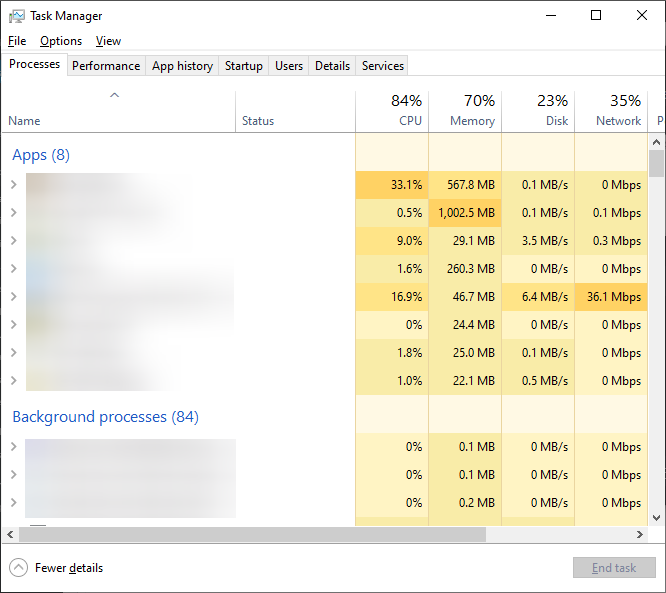
- Tai atvers Užduočių tvarkyklė
- Eikite į Procesai skirtuką
- Jei matote procesą, pavadintą ehprivjob.exe užima per daug procesoriaus, tai yra skaitmeninės televizijos imtuvo įrenginio registravimo programa
Spektaklio problemos nėra visuotinai teisingos. Programą turėtumėte pašalinti tik tada, jei matote, kad ji užima per daug procesoriaus.
2. Kaip pašalinti skaitmeninės TV imtuvo įrenginio registravimo programą?
- Paspauskite „Windows“ + R
- Tai atvers Bėk dialogo langas
- Įrašykite appwiz.cpl, ir pataikiau Įveskite
- Spustelėkite Įjunkite arba išjunkite „Windows“ funkcijas
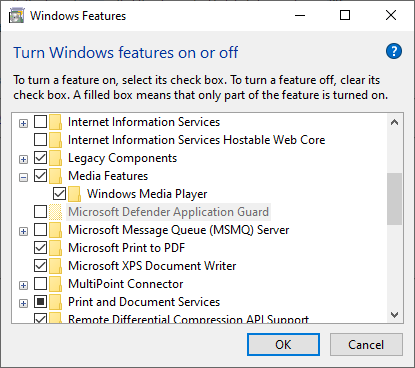
- Išskleiskite išskleidžiamąjį meniu, susietą su Žiniasklaidos ypatybės
- Pašalinkite kontrolinius taškus šalia „Windows Media Player“ ir Žiniasklaidos ypatybės
- Spustelėkite Taip patvirtinti savo veiksmą
- Spustelėkite Gerai kad pakeitimai įsigaliotų
Atlikdami šiuos veiksmus, dabar turėtumėte vėl išjungti „Digital TV“ imtuvo įrenginio registravimo programos paleidimą. Tačiau nepamirškite, kad dabar, kai programa nebeveikia, turėsite patys suaktyvinti TV imtuvą, kai tik norite juo naudotis.
Laimei, tai tik nedidelis nepatogumas, palyginti su našumo problemomis, kurios kilo, kai skaitmeninės televizijos imtuvo įrenginio registracijos programa nuolat veikė fone.
Ar paprastai leidžiate „Digital TV“ imtuvo įrenginio registracijos programai veikti fone, ar ją taip pat išjungėte? Papasakok mums daugiau komentarų skiltyje žemiau.
Dažnai užduodami klausimai
Spektaklio problemos nėra visuotinai teisingos. Turėtumėte pašalinti programą tik tuo atveju, jei matote, kad ji pradeda veikti per daug procesoriaus.
Pašalinkite kontrolinius taškus šalia „Windows Media Player“ ir Žiniasklaidos ypatybės viduje konors Įjunkite arba išjunkite „Windows“ funkcijas Meniu.
Tiems, kurie to nedaro, a skaitmeninė televizijaderintuvasprietaisą Registracija taikymas yra suplanuotas užduotis tai yra dalis „Windows“ „Media Center“.


